Inhoudsopgave
Adobe heeft zijn gratis "Acrobat Reader" voor het bekijken, afdrukken en annoteren van PDF's bijgewerkt tot "Adobe Reader DC", waarbij "DC" staat voor "Document Cloud". De Acrobat Reader DC geeft u de mogelijkheid om te werken met PDF-documenten op elk desktop- of mobiel apparaat
als je verbonden bent met de gratis Adobe Document Cloud diensten.
Adobe Reader DC is ingesteld om automatisch te worden bijgewerkt (als uw apparaat verbonden is met het internet), om ervoor te zorgen dat cloud- en desktopfuncties en -functionaliteit gesynchroniseerd en compatibel blijven. Om die reden geeft Adobe de gebruiker niet de mogelijkheid om - via de interface van het programma - te kiezen hoe de nieuwe updates op de computer worden afgeleverd of om Adobe Reader DC volledig uit te schakelen.automatische updates.
In deze handleiding vindt u gedetailleerde instructies om Adobe Reader DC Automatische Updates volledig uit te schakelen.
Hoe Adobe Acrobat Reader DC Automatische Updates uit te schakelen.
Stap 1. Schakel Adobe Acrobat Update Task uit.
De eerste stap om de Automatische Update in Adobe Reader uit te schakelen is het uitschakelen van de 'Adobe Acrobat Update Task' in Task Scheduler. Om dat te doen:
1. Typ in het zoekvak: taakplanner
2. Open Taakplanner

3. Klik links op Task Schedule Library en vervolgens in het rechterdeelvenster, rechtsklik aan de Adobe Acrobat Update Taak bij geselecteerde Schakel uit. .
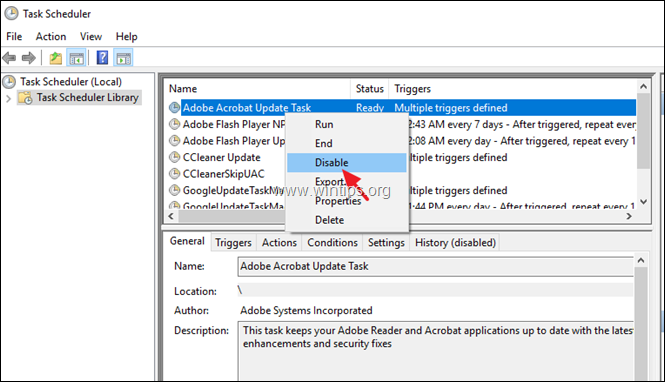
4. Sluit Task Scheduler en ga door naar de volgende stap.
Stap 2. Schakel Adobe Acrobat Update Service uit.
De volgende stap is het uitschakelen van de Acrobat Update service, door een van de onderstaande methoden te gebruiken:
- Methode 1. Schakel Adobe Acrobat Reader DC Automatische Update uit via Services.Methode 2. Schakel Adobe Reader DC Automatische Updates uit via Register.
Methode 1. Schakel Adobe Acrobat Reader DC Automatic Update via Services uit.
1. Druk tegelijkertijd op Windows + R toetsen om run command box te openen.
2 Typ in het run commando vak: services.msc en druk op Kom binnen.
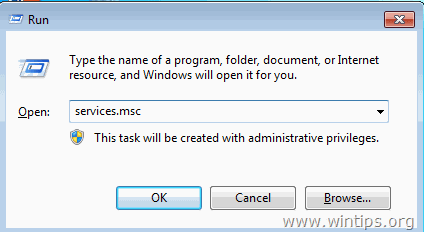
3. Dubbelklik om de "Adobe Acrobat Update Service" eigenschappen te openen (AdobeARMservice).
4. Stel de Type opstart naar Uitgeschakeld .
5. Klik op OK en Herstart uw computer.
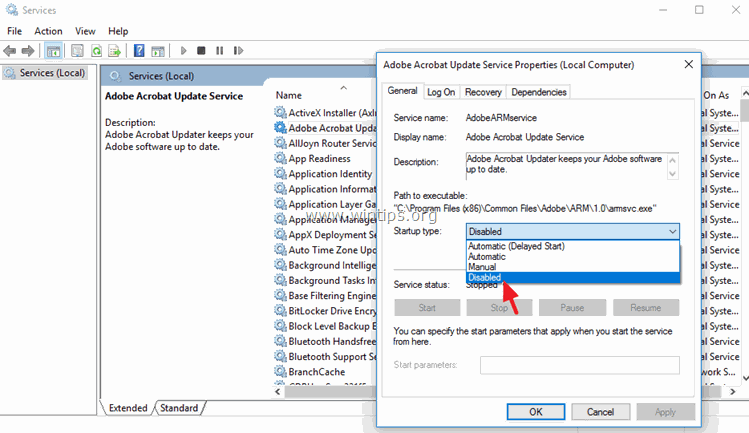
- Na het volgen van bovenstaande stappen zal Adobe Reader DC niet automatisch updates downloaden en installeren.
- Als u nieuwe updates handmatig wilt downloaden en installeren, kies dan in het DC-menu van Adobe Reader: Help > Controleren op updates . *
Opmerking: Als u ook de Controleren op updates optie, in het DC-menu van Adobe Reader, en volg dan de stappen die aan het einde van dit artikel worden vermeld.
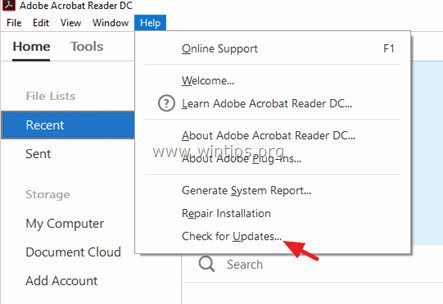
Methode 2. Schakel Adobe Reader DC Automatische Updates uit via het Register.
1. Open Vensters Register-editor om dat te doen:
1. Druk op de Windows + R toetsen om de Ren dialoogvenster.
2. Type regedit en druk op Ga naar .
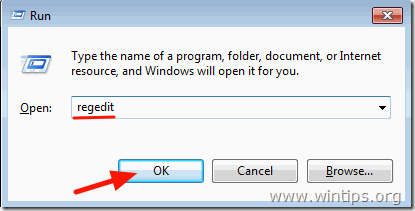
2. Navigeer in het linkerdeelvenster naar deze sleutel:
HKLM\SOFTWARE\Wow6432Node\Adobe\Adobe ARM (productnaam) \(productcode)
bijv. HKEY_LOCAL_MACHINE\SOFTWARE\WOW6432Node\Adobe\Adobe ARM\Legacy\Reader\{AC76BA86-7AD7-1033-7B44-AC0F074E4100}
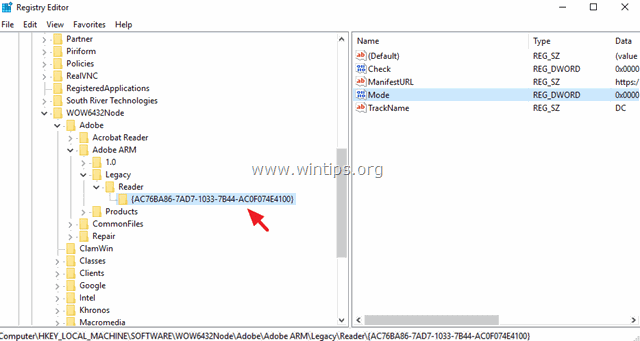
3. Dubbelklik in het rechterdeelvenster op Modus waarde* en verander in het vak Waardegegevens de waardegegevens van 3 naar 0 (nul).
Modus mogelijke waarden:
0 : Download of installeer updates niet automatisch.
2 : Automatisch updates downloaden, maar de gebruiker laten kiezen wanneer hij ze installeert.
3 : Automatisch downloaden en installeren van updates (standaardwaarde).
4 : Informeer de gebruiker dat er downloads beschikbaar zijn, maar download ze niet.
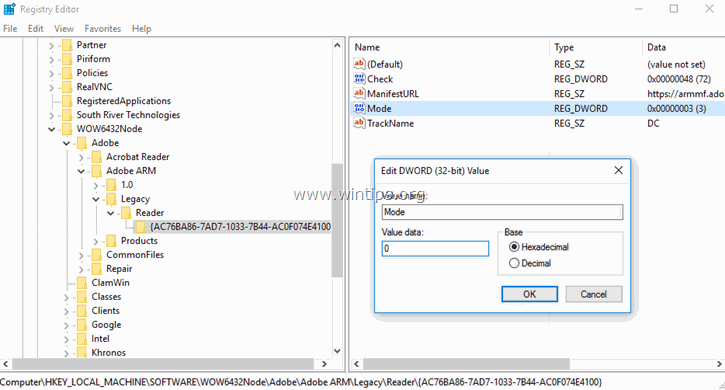
4. Sluit de Register-editor en Herstart uw computer.
- Vanaf nu zal Adobe Reader DC niet meer automatisch updates downloaden en installeren, maar u kunt de nieuwe updates altijd handmatig installeren, door te kiezen voor de optie Controleren op updates optie in het DC hoofdmenu van Adobe Reader (Help > Controleren op updates) *.
Opmerking: Als u ook de Controleren op updates optie, volg dan de onderstaande stappen.
Extra: Verwijder de optie "Controleren op updates" uit het menu van Adobe Reader.
- Als u de optie "Controleren op updates" uit het menu "Help" wilt verwijderen:
1. Start Register Editor opnieuw en navigeer naar deze sleutel:
HKEY_LOCAL_MACHINE {SOFTWARE}Policies}Adobe {Acrobat Reader}}FeatureLockDown
2. Klik met de rechtermuisknop op een lege plek in het rechterdeelvenster en selecteer Nieuw > DWORD (32-bit) Waarde.
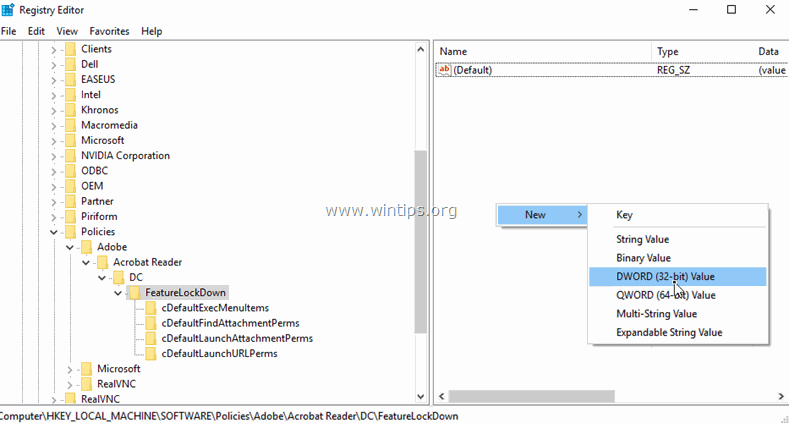
3. Geef de nieuwe waarde een naam: bUpdater
4. Dubbelklik op de bUpdater waarde en stel de Waardegegevens in op 0 (nul).
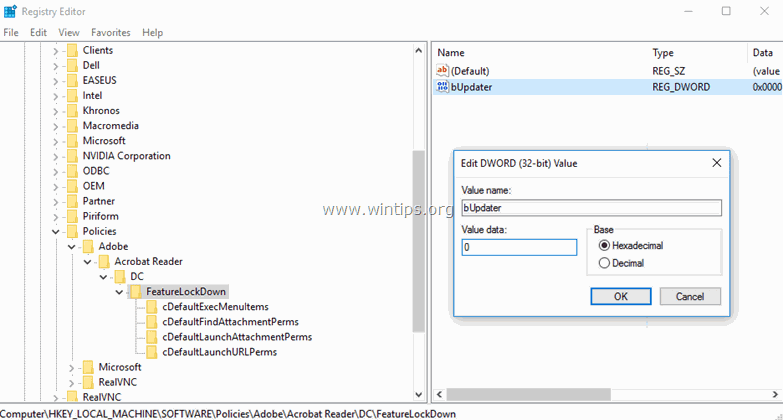
5. Sluit Register-editor en Herstart uw computer.
Dat is het! Laat me weten of deze gids je heeft geholpen door je commentaar achter te laten over je ervaring. Like en deel deze gids om anderen te helpen.

Andy Davis
De blog van een systeembeheerder over Windows





